Instrukcja obsługi Telekom Octophon F615 SIP - Octopus F50
Telekom
telefon biurowy
Octophon F615 SIP - Octopus F50
Przeczytaj poniżej 📖 instrukcję obsługi w języku polskim dla Telekom Octophon F615 SIP - Octopus F50 (124 stron) w kategorii telefon biurowy. Ta instrukcja była pomocna dla 9 osób i została oceniona przez 2 użytkowników na średnio 4.5 gwiazdek
Strona 1/124
================!"§==
Octopus F50
Octophon F615 SIP
key-module für Octophon F615 SIP
Bedienungsanleitung

Wichtige Hinweise
2
Wichtige Hinweise
Kennzeichen
Aus Sicherheitsgründen darf das Telefon nur wie folgt
mit Strom versorgt werden:
• Mit dem zugehörigen Original-Netzgerät.
Sachnummer: L30250-F600-C14x (x: 1=EU, 2=US,
3=UK) oder
• in einem LAN mit PoE (Power over Ethernet), wel-
ches dem Standard IEEE 802.3af entspricht.
Öffnen Sie niemals das Telefon oder ein Beistellgerät!
Bei Problemen wenden Sie sich an die Systembetreu-
ung.
Benutzen Sie nur Siemens Original-Zubehör! Das Be-
nutzen von anderem Zubehör ist gefährlich und führt
zum Erlöschen der Garantie, Produzentenhaftung und
der CE-Kennzeichnung.
Die Konformität des Gerätes zu der EU-Richtlinie 1999/5/EG
wird durch das CE-Kennzeichen bestätigt.
Alle Elektro- und Elektronikgeräte sind getrennt vom allge-
meinen Hausmüll über dafür staatlich vorgesehene Stellen
zu entsorgen.
Die sachgemäße Entsorgung und die getrennte Sammlung
von Altgeräten dient der Vorbeugung von potentiellen Um-
welt- und Gesundheitsschäden. Sie sind eine Vorausset-
zung für die Wiederverwendung und das Recycling ge-
brauchter Elektro- und Elektronikgeräte.
Ausführliche Informationen zur Entsorgung Ihrer Altgeräte
erhalten Sie bei Ihrer Kommune, Ihrem Müllentsorgungs-
dienst, dem Fachhändler bei dem Sie das Produkt erworben
haben oder Ihrem Vertriebsansprechpartner.
Diese Aussagen sind nur gültig für Geräte, die in den Län-
dern der Europäischen Union installiert und verkauft werden
und die der Europäischen Richtlinie 2002/96/EC unterlie-
gen. In Ländern außerhalb der Europäischen Union können
davon abweichende Bestimmungen für die Entsorgung von
Elektro- und Elektronikgeräten gelten.
Q

Wichtige Hinweise
3
Aufstellort des Telefons
• Das Telefon sollte in einer kontrollierten Umgebung mit einem Tempe-
raturbereich zwischen 5°C und 40°C betrieben werden.
• Für eine gute Freisprech-Qualität sollte der Bereich vor dem Mikrofon
(vorne rechts) frei bleiben. Der optimale Abstand für das Freisprechen
beträgt 50 cm.
• Stellen Sie das Telefon nicht in einen Raum mit hoher Staubentwick-
lung; dies kann die Lebensdauer des Telefons erheblich mindern.
• Setzen Sie das Telefon nicht direkter Sonneneinstrahlung oder anderer
Wärmestrahlung aus, denn dies kann die elektronischen Komponenten
und das Plastikgehäuse beschädigen.
• Betreiben Sie das Telefon nicht in Umgebungen mit Dampfbildung (z.B.
Badezimmer).
Dokumentation
Diese Bedienungsanleitung finden Sie im Internet als PDF-Datei unter
http://hilfe.telekom.de > Downloads & Handbücher > Geräte & Zubehör >
Telefonanlagen > Octopus Serie
Zum Ansehen und Ausdrucken der Bedienungsanleitung im PDF-Format
benötigen Sie einen Computer, auf dem das kostenlose Software-Produkt
Acrobat Reader von Adobe installiert ist.
Zum Ansehen der Bedienungsanleitung im HTML-Format benötigen Sie ei-
nen Computer mit einem WWW-Browser, z.B. Microsoft Internet Explorer.

Inhaltsverzeichnis
4
Inhaltsverzeichnis
Wichtige Hinweise . . . . . . . . . . . . . . . . . . . . . . . . . . . .2
Kennzeichen . . . . . . . . . . . . . . . . . . . . . . . . . . . . . . . . . . . . . . . . . . . . . . 2
Aufstellort des Telefons . . . . . . . . . . . . . . . . . . . . . . . . . . . . . . . . . . . . . 3
Dokumentation . . . . . . . . . . . . . . . . . . . . . . . . . . . . . . . . . . . . . . . . . . . . 3
Allgemeine Informationen . . . . . . . . . . . . . . . . . . . . . .8
Über diese Bedienungsanleitung. . . . . . . . . . . . . . . . . . . . . . . . . . . . . . . 8
Beschreibungs-Symbole in diesem Handbuch . . . . . . . . . . . . . . . . . 8
Service. . . . . . . . . . . . . . . . . . . . . . . . . . . . . . . . . . . . . . . . . . . . . . . . . . . 9
Bestimmungsgemäßer Gebrauch . . . . . . . . . . . . . . . . . . . . . . . . . . . . . . 9
Informationen zum Telefontyp . . . . . . . . . . . . . . . . . . . . . . . . . . . . . . . . 9
Freisprechqualität und Display-Lesbarkeit. . . . . . . . . . . . . . . . . . . . . . . . 9
Das Octophon kennenlernen . . . . . . . . . . . . . . . . . . .10
Die Bedienoberfläche Ihres Octophon F615 . . . . . . . . . . . . . . . . . . . . . 10
Anschlüsse auf der Unterseite des Telefons. . . . . . . . . . . . . . . . . . . . . 11
Netzwerk-Anschlüsse besser nutzen . . . . . . . . . . . . . . . . . . . . . . . 12
Octophon Key Module F615 . . . . . . . . . . . . . . . . . . . . . . . . . . . . . . . . . 13
Tasten . . . . . . . . . . . . . . . . . . . . . . . . . . . . . . . . . . . . . . . . . . . . . . . . . . 14
Audiotasten . . . . . . . . . . . . . . . . . . . . . . . . . . . . . . . . . . . . . . . . . . . 14
Briefkasten- und Menü-Taste . . . . . . . . . . . . . . . . . . . . . . . . . . . . . 14
Navigationstasten . . . . . . . . . . . . . . . . . . . . . . . . . . . . . . . . . . . . . . 14
Freiprogrammierbare Funktionstasten. . . . . . . . . . . . . . . . . . . . . . . 15
Wähltastatur . . . . . . . . . . . . . . . . . . . . . . . . . . . . . . . . . . . . . . . . . . 16
Display. . . . . . . . . . . . . . . . . . . . . . . . . . . . . . . . . . . . . . . . . . . . . . . . . . 18
Ruhemodus . . . . . . . . . . . . . . . . . . . . . . . . . . . . . . . . . . . . . . . . . . . 18
Kontextabhängige Anzeigen . . . . . . . . . . . . . . . . . . . . . . . . . . . . . . 20
Datensätze. . . . . . . . . . . . . . . . . . . . . . . . . . . . . . . . . . . . . . . . . . . . . . . 22
Nachrichten . . . . . . . . . . . . . . . . . . . . . . . . . . . . . . . . . . . . . . . . . . . 22
Anrufe . . . . . . . . . . . . . . . . . . . . . . . . . . . . . . . . . . . . . . . . . . . . . . . 22
Servicemenü . . . . . . . . . . . . . . . . . . . . . . . . . . . . . . . . . . . . . . . . . . . . . 23
Benutzereinstellungen . . . . . . . . . . . . . . . . . . . . . . . . . . . . . . . . . . . 23
Administration . . . . . . . . . . . . . . . . . . . . . . . . . . . . . . . . . . . . . . . . . 24
Steuer- und Überwachungsfunktion . . . . . . . . . . . . . . . . . . . . . . . . . . . 25
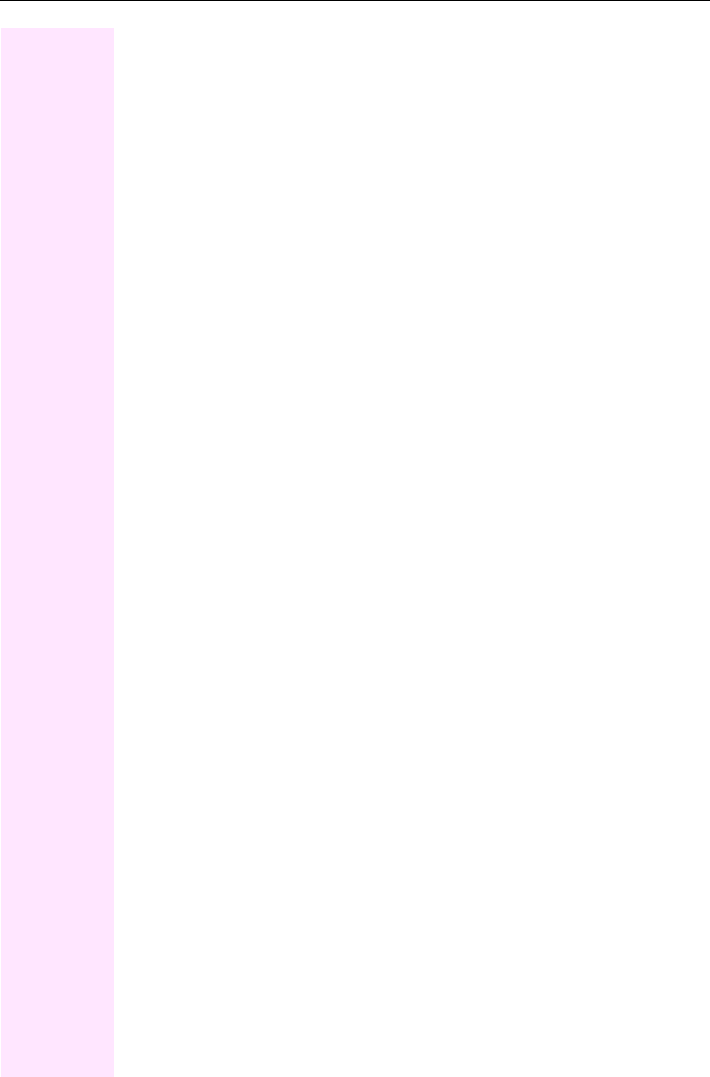
Inhaltsverzeichnis
5
Grundfunktionen . . . . . . . . . . . . . . . . . . . . . . . . . . . . .26
Anruf annehmen . . . . . . . . . . . . . . . . . . . . . . . . . . . . . . . . . . . . . . . . . . 26
Anruf über Hörer annehmen . . . . . . . . . . . . . . . . . . . . . . . . . . . . . . 27
Anruf über Lautsprecher annehmen (Freisprechen) . . . . . . . . . . . . 27
Von Hörer auf Freisprechen umschalten . . . . . . . . . . . . . . . . . . . . . . . . 28
Von Freisprechen auf Hörer umschalten. . . . . . . . . . . . . . . . . . . . . . . . 29
Lauthören . . . . . . . . . . . . . . . . . . . . . . . . . . . . . . . . . . . . . . . . . . . . . . . 29
Mikrofon ein-/ausschalten . . . . . . . . . . . . . . . . . . . . . . . . . . . . . . . . . . . 30
Gespräch beenden . . . . . . . . . . . . . . . . . . . . . . . . . . . . . . . . . . . . . . . . 30
Sammelruf für ein Team . . . . . . . . . . . . . . . . . . . . . . . . . . . . . . . . . . . . 31
Zielwahl mit BLF-Taste . . . . . . . . . . . . . . . . . . . . . . . . . . . . . . . . . . 31
BLF-Anrufübernahme . . . . . . . . . . . . . . . . . . . . . . . . . . . . . . . . . . . 32
Sprachnachrichten abhören . . . . . . . . . . . . . . . . . . . . . . . . . . . . . . . . . . 33
Anrufen . . . . . . . . . . . . . . . . . . . . . . . . . . . . . . . . . . . . . . . . . . . . . . . . . 34
Mit abgehobenem Hörer wählen. . . . . . . . . . . . . . . . . . . . . . . . . . . 34
Wählen mit aufgelegtem Hörer . . . . . . . . . . . . . . . . . . . . . . . . . . . . 35
Wählen mit Hot- oder Warmline-Funktion . . . . . . . . . . . . . . . . . . . . 36
Wahlwiederholung. . . . . . . . . . . . . . . . . . . . . . . . . . . . . . . . . . . . . . . . . 37
Rückfrage bei zweitem Teilnehmer. . . . . . . . . . . . . . . . . . . . . . . . . . . . 38
Zum jeweils wartenden Teilnehmer wechseln (Makeln) . . . . . . . . . 39
Gespräche abwechselnd oder gleichzeitig halten und wiederaufneh-
men . . . . . . . . . . . . . . . . . . . . . . . . . . . . . . . . . . . . . . . . . . . . . . . . . 40
Teilnehmer verbinden . . . . . . . . . . . . . . . . . . . . . . . . . . . . . . . . . . . 41
Anrufe umleiten. . . . . . . . . . . . . . . . . . . . . . . . . . . . . . . . . . . . . . . . . . . 42
Anrufumleitung programmieren. . . . . . . . . . . . . . . . . . . . . . . . . . . . 43
Anrufumleitung ein-/ausschalten . . . . . . . . . . . . . . . . . . . . . . . . . . . 46
Anrufumleitung für alle Anrufe aktivieren . . . . . . . . . . . . . . . . . . . . 47
Umleitungskette . . . . . . . . . . . . . . . . . . . . . . . . . . . . . . . . . . . . . . . 47
Verpassten Anruf zurückrufen . . . . . . . . . . . . . . . . . . . . . . . . . . . . . . . . 48
Freiprogrammierbare Tasten. . . . . . . . . . . . . . . . . . . 49
Liste der verfügbaren Funktionen . . . . . . . . . . . . . . . . . . . . . . . . . . . . . 49
Taste programmieren . . . . . . . . . . . . . . . . . . . . . . . . . . . . . . . . . . . . . . 50
Programmierung einleiten . . . . . . . . . . . . . . . . . . . . . . . . . . . . . . . . 50
Programmierung beginnen . . . . . . . . . . . . . . . . . . . . . . . . . . . . . . . 51
Erweiterte Funktionen programmieren . . . . . . . . . . . . . . . . . . . . . . . . . 51
Zielwahl erweitert . . . . . . . . . . . . . . . . . . . . . . . . . . . . . . . . . . . . . . 51
Feste Umleitungstaste einrichten . . . . . . . . . . . . . . . . . . . . . . . . . . 53
Variable Umleitungstaste einrichten . . . . . . . . . . . . . . . . . . . . . . . . 54
BLF-Tasten . . . . . . . . . . . . . . . . . . . . . . . . . . . . . . . . . . . . . . . . . . . . . . 55
BLF-Taste konfigurieren. . . . . . . . . . . . . . . . . . . . . . . . . . . . . . . . . . 55
Programmierte Tasten verwenden . . . . . . . . . . . . . . . . . . . . . . . . . . . . 56
Beispiel 1: gespeicherte Rufnummer anrufen . . . . . . . . . . . . . . . . . 56
Beispiel 2: Anklopfen aus/einschalten . . . . . . . . . . . . . . . . . . . . . . . 56
Programmierte Tasten zurücksetzen. . . . . . . . . . . . . . . . . . . . . . . . . . . 57

Inhaltsverzeichnis
6
Komfortfunktionen. . . . . . . . . . . . . . . . . . . . . . . . . . . .58
Ankommende Anrufe . . . . . . . . . . . . . . . . . . . . . . . . . . . . . . . . . . . . . . 58
Anruf weiterleiten . . . . . . . . . . . . . . . . . . . . . . . . . . . . . . . . . . . . . . 58
Anruf zurückweisen . . . . . . . . . . . . . . . . . . . . . . . . . . . . . . . . . . . . . 59
Anrufumleitung konfigurieren . . . . . . . . . . . . . . . . . . . . . . . . . . . . . 60
Verbindung halten . . . . . . . . . . . . . . . . . . . . . . . . . . . . . . . . . . . . . . 62
Zweitanruf (Anklopfen) . . . . . . . . . . . . . . . . . . . . . . . . . . . . . . . . . . 66
Gespräch übergeben . . . . . . . . . . . . . . . . . . . . . . . . . . . . . . . . . . . . 71
CTI-Anrufe . . . . . . . . . . . . . . . . . . . . . . . . . . . . . . . . . . . . . . . . . . . . 74
Anrufen . . . . . . . . . . . . . . . . . . . . . . . . . . . . . . . . . . . . . . . . . . . . . . . . . 76
Mit Zielwahltaste wählen. . . . . . . . . . . . . . . . . . . . . . . . . . . . . . . . . 76
Rufnummer aus einer Liste anrufen . . . . . . . . . . . . . . . . . . . . . . . . 76
Automatische Wahlverzögerung verwenden. . . . . . . . . . . . . . . . . . 77
Konferenz . . . . . . . . . . . . . . . . . . . . . . . . . . . . . . . . . . . . . . . . . . . . . . . 80
Ruflisten . . . . . . . . . . . . . . . . . . . . . . . . . . . . . . . . . . . . . . . . . . . . . . . . 83
Eintrag wählen . . . . . . . . . . . . . . . . . . . . . . . . . . . . . . . . . . . . . . . . . 83
Alle Einträge löschen . . . . . . . . . . . . . . . . . . . . . . . . . . . . . . . . . . . . 83
Systemtelefonbuch verwenden . . . . . . . . . . . . . . . . . . . . . . . . . . . . . . 84
Privatsphäre/Sicherheit . . . . . . . . . . . . . . . . . . . . . . .85
Rufton abschalten . . . . . . . . . . . . . . . . . . . . . . . . . . . . . . . . . . . . . . . . . 85
Anrufschutz . . . . . . . . . . . . . . . . . . . . . . . . . . . . . . . . . . . . . . . . . . . . . . 86
Anrufschutz über Taste aktivieren . . . . . . . . . . . . . . . . . . . . . . . . . . 86
Anrufschutz über Ruhemenü aktivieren. . . . . . . . . . . . . . . . . . . . . . 86
Anrufschutz erlauben. . . . . . . . . . . . . . . . . . . . . . . . . . . . . . . . . . . . 87
Sicherheit. . . . . . . . . . . . . . . . . . . . . . . . . . . . . . . . . . . . . . . . . . . . . . . . 88
Benutzerpasswort . . . . . . . . . . . . . . . . . . . . . . . . . . . . . . . . . . . . . . 88
Telefon sperren . . . . . . . . . . . . . . . . . . . . . . . . . . . . . . . . . . . . . . . . 90
Individuelle Einstellung . . . . . . . . . . . . . . . . . . . . . . .92
Display. . . . . . . . . . . . . . . . . . . . . . . . . . . . . . . . . . . . . . . . . . . . . . . . . . 92
Kontrast einstellen . . . . . . . . . . . . . . . . . . . . . . . . . . . . . . . . . . . . . . 92
Datum und Uhrzeit . . . . . . . . . . . . . . . . . . . . . . . . . . . . . . . . . . . . . . . . 93
Uhrzeit einstellen . . . . . . . . . . . . . . . . . . . . . . . . . . . . . . . . . . . . . . . 93
Datum einstellen . . . . . . . . . . . . . . . . . . . . . . . . . . . . . . . . . . . . . . . 93
Sommerzeit einstellen . . . . . . . . . . . . . . . . . . . . . . . . . . . . . . . . . . . 94
Automatische Sommerzeiteinstellung. . . . . . . . . . . . . . . . . . . . . . . 95
Format für Zeitanzeige. . . . . . . . . . . . . . . . . . . . . . . . . . . . . . . . . . . 95
Format für Datumsanzeige . . . . . . . . . . . . . . . . . . . . . . . . . . . . . . . 96
Audio . . . . . . . . . . . . . . . . . . . . . . . . . . . . . . . . . . . . . . . . . . . . . . . . . . . 97
Lautstärken . . . . . . . . . . . . . . . . . . . . . . . . . . . . . . . . . . . . . . . . . . . 97
Einstellungen . . . . . . . . . . . . . . . . . . . . . . . . . . . . . . . . . . . . . . . . . . 98
Tastenton. . . . . . . . . . . . . . . . . . . . . . . . . . . . . . . . . . . . . . . . . . . . . . . 101
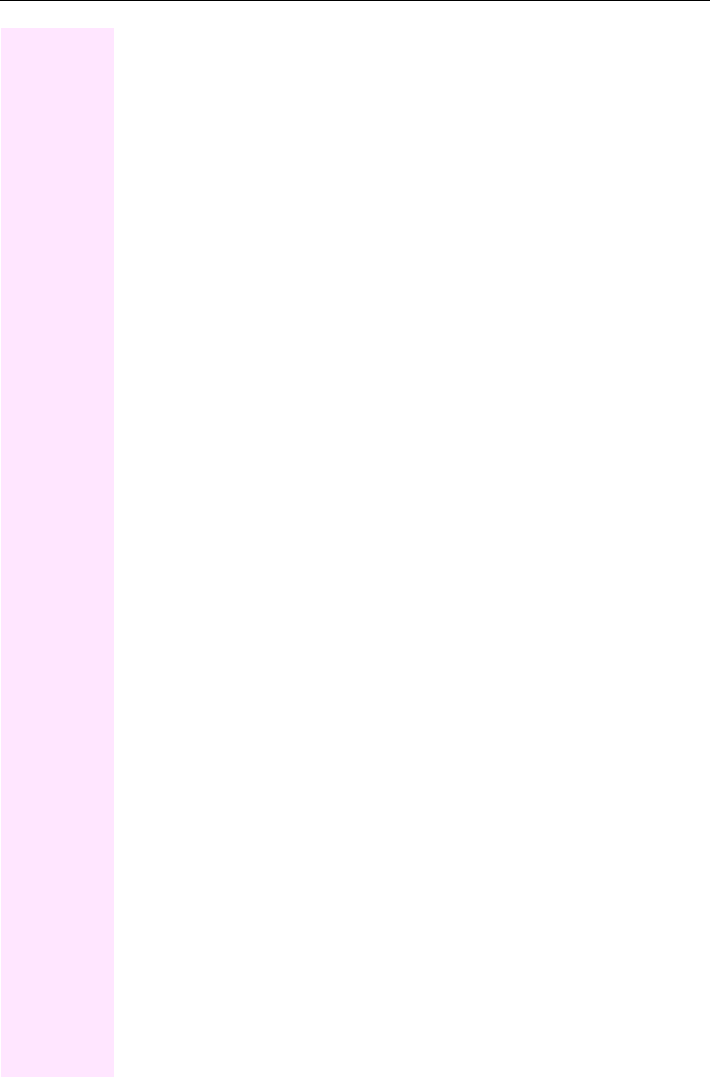
Inhaltsverzeichnis
7
Sprache und Land einrichten. . . . . . . . . . . . . . . . . . . . . . . . . . . . . . . . 102
Sprache auswählen . . . . . . . . . . . . . . . . . . . . . . . . . . . . . . . . . . . . 102
Ländesspezifische Einstellungen. . . . . . . . . . . . . . . . . . . . . . . . . . 104
Netzwerkinformationen . . . . . . . . . . . . . . . . . . . . . . . . . . . . . . . . . 105
Benutzerdaten zurücksetzen . . . . . . . . . . . . . . . . . . . . . . . . . . . . . . . . 106
Zurücksetzen durchführen . . . . . . . . . . . . . . . . . . . . . . . . . . . . . . . 106
Webschnittstelle . . . . . . . . . . . . . . . . . . . . . . . . . . . . 107
Allgemein. . . . . . . . . . . . . . . . . . . . . . . . . . . . . . . . . . . . . . . . . . . . . . . 107
Web-Schnittstelle öffnen. . . . . . . . . . . . . . . . . . . . . . . . . . . . . . . . . . . 107
Administratorseiten . . . . . . . . . . . . . . . . . . . . . . . . . . . . . . . . . . . . 107
Benutzerseiten. . . . . . . . . . . . . . . . . . . . . . . . . . . . . . . . . . . . . . . . 108
Benutzermenü . . . . . . . . . . . . . . . . . . . . . . . . . . . . . . . . . . . . . . . . 109
Ratgeber . . . . . . . . . . . . . . . . . . . . . . . . . . . . . . . . . . . 111
Pflege des Telefons. . . . . . . . . . . . . . . . . . . . . . . . . . . . . . . . . . . . . . . 111
Funktionsstörungen beheben . . . . . . . . . . . . . . . . . . . . . . . . . . . . . . . 111
Ansprechpartner bei Problemen . . . . . . . . . . . . . . . . . . . . . . . . . . . . . 111
Tasten beschriften. . . . . . . . . . . . . . . . . . . . . . . . . . . . . . . . . . . . . . . . 112
Lokales Benutzermenü. . . . . . . . . . . . . . . . . . . . . . . 113
Benutzermenü am Telefon öffnen. . . . . . . . . . . . . . . . . . . . . . . . . . . . 113
Darstellung des Benutzermenüs . . . . . . . . . . . . . . . . . . . . . . . . . . . . . 113
Tastenfunktionen . . . . . . . . . . . . . . . . . . . . . . . . . . . . . . . . . . . . . . 120
Stichwortverzeichnis . . . . . . . . . . . . . . . . . . . . . . . . 122
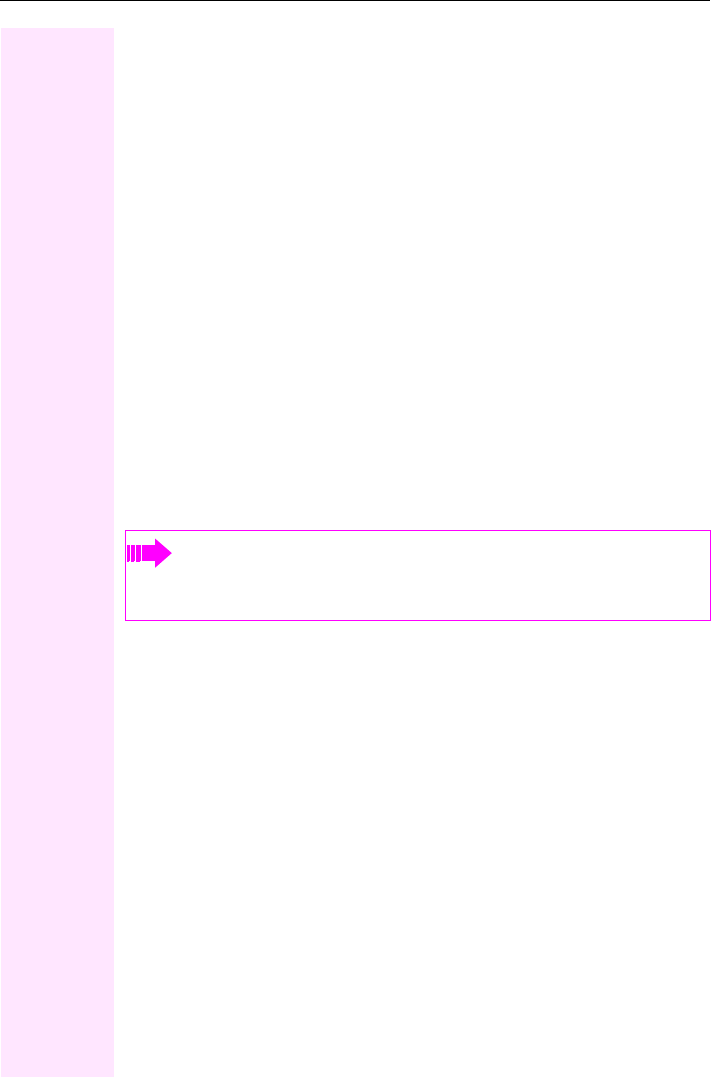
Allgemeine Informationen
8
Allgemeine Informationen
Über diese Bedienungsanleitung
Die Informationen in diesem Dokument enthalten allgemeine Beschrei-
bungen der technischen Möglichkeiten, welche im Einzelfall nicht immer
vorliegen müssen. Die gewünschten Leistungsmerkmale sind im Einzelfall
bei Vertragsabschluss festzulegen.
Wenn an Ihrem Telefon eine Funktion nicht wie beschrieben verfügbar ist,
dann kann dies folgende Ursachen haben:
• Die Funktion ist für Sie und Ihr Telefon nicht eingerichtet - bitte wenden
Sie sich an Ihre Systembetreuung.
• Ihre Kommunikationsplattform verfügt nicht über diese Funktion - bitte
wenden Sie sich an Ihren Siemens-Vertriebspartner zur Hochrüstung.
Diese Bedienungsanleitung wird Ihnen helfen, das Octophon und dessen
Funktionen kennen zu lernen. Sie enthält wichtige Informationen für den
sicheren und ordnungsgemäßen Betrieb des Octophon. Befolgen Sie bitte
diese Anleitungen genau, damit Bedienungsfehler vermieden werden und
Sie Ihr multifunktionales Telefon im Netzwerk optimal nutzen können.
Diese Bedienungsanleitung sollte von jeder Person gelesen und befolgt
werden, die das Octophon installiert, bedient oder programmiert.
Diese Bedienungsanleitung ist benutzerfreundlich aufgebaut. Das heißt,
Sie werden Schritt für Schritt durch die Bedienung des Octophon geführt.
Administrative Aufgaben sind in einem separaten Handbuch beschrieben.
Die Kurzbedienungsanleitung enthält eine schnelle und zuverlässige Erläu-
terung oft genutzter Funktionen.
Beschreibungs-Symbole in diesem Handbuch
Einstellungen
Sollten Bedienungen oder Einstellungen sowohl am Telefon direkt als auch
über die Web-Schnittstelle möglich sein, so wird mit einem Symbol und
der Seitenangabe jeweils darauf hingewiesen.
V verweist auf eine Bedienung oder Einstellung direkt am Telefon
zverweist auf eine Bedienung oder Einstellung über die
Web-Schnittstelle
Zu Ihrer eigenen Sicherheit lesen Sie bitte sorgfältig den Abschnitt
mit den Sicherheitshinweisen. Befolgen Sie diese Anweisungen ge-
nau, damit Sie weder sich selbst noch andere gefährden und auch
das Gerät nicht beschädigt wird.

Allgemeine Informationen
9
Gesprächsaufzeichnung
.Rekorder einschalten (Aufnahmebereitschaft)
~Rekorder ausschalten
/Aufzeichnung starten
@Aufzeichnung anhalten
Service
Wählen Sie bei Problemen oder Defekten am Gerät bitte die Service-Ruf-
nummer Ihres Landes.
Bestimmungsgemäßer Gebrauch
Das Octophon Telefon wurde als Gerät für die Sprachübertragung und zum
Anschluss an ein LAN entwickelt und soll auf einem Schreibtisch Platz fin-
den. Es kann allerdings auch als Einzelplatzgerät betrieben werden. Jegli-
che sonstige Nutzung gilt als nicht bestimmungsgemäß.
Informationen zum Telefontyp
Die Bezeichnungsdaten des Telefons finden Sie auf dem Typenschild an
der Unterseite des Geräts; darauf ist die genaue Produktbezeichnung und
die Seriennummer angegeben. Eventuell erforderliche Angaben zur Kom-
munikationsplattform erhalten Sie von Ihrem zuständigen Fachpersonal.
Diese Daten müssen Sie bei Kontakt mit unserer Service-Abteilung stets
angeben, wenn Probleme oder Störungen auftreten.
Freisprechqualität und Display-Lesbarkeit
• Um eine gute Freisprechqualität zu gewährleisten, achten Sie darauf,
den Bereich vor dem Mikrofon frei zu halten (vorne rechts). Der
optimale Abstand beträgt ca. 50 cm.
• Um die bestmögliche Lesbarkeit am Display zu erreichen, gehen Sie
wie folgt vor:
– Richten Sie das Display durch Drehen des Telefons so aus, dass Sie
möglichst frontal auf das Display blicken und dabei Lichtreflexe im
Display vermeiden.
– Justieren Sie den Kontrast nach Ihren Bedürfnissen !Seite 92.
Der Telekom Service kann nur bei Problemen oder Defekten am Ge-
rät selbst Hilfestellung leisten.
Sollten Sie Fragen zum Betrieb haben, wird Ihnen der Fachhändler
oder ein Netzwerkadministrator gerne weiterhelfen.
Sollten Sie Fragen zum Telefonanschluss haben, wenden Sie sich
bitte an Ihren Netzanbieter.

Das Octophon kennenlernen
10
Das Octophon kennenlernen
Die nachfolgenden Informationen dienen zum Kennenlernen häufig ge-
nutzter Bedienelemente und Anzeigen im Display.
Die Bedienoberfläche Ihres Octophon F615
1Mit dem Hörer können Sie wie gewohnt Anrufe annehmen und
telefonieren.
2Das Display unterstützt Sie intuitiv bei der Bedienung des Telefons
(2-zeilig mit jeweils maximal 33 Zeichen).
3Um die Audio-Eigenschaften Ihres Telefons optimal einzurichten,
stehen Ihnen die Audiotasten zu Verfügung !Seite 14.
4O Briefkasten-Taste und N Menü-Taste.
5Die Wähltastatur dient zum Eingeben von Rufnummern/Kennzahlen.
6 Mit den Navigationstasten bedienen Sie das Telefon !Seite 14.
7 Die freiprogrammierbaren Tasten können Sie mit Funktionen
belegen !Seite 49.
7
1
5
34
2
6

Das Octophon kennenlernen
11
Anschlüsse auf der Unterseite des Telefons
Eigenschaften Ihres Ocotphon F615
Displaybauart LCD-Display: 24 x 2 Zeichen
Vollduplex Freisprechfunktion
10/100 Mbps Ethernet-Switch !Seite 12
Wandmontage
Netzgerät
(wenn nötig) PC
Netzwerk-Switch
Hörer
Landesspezi-
fisches Kabel
Key Module

Das Octophon kennenlernen
12
Netzwerk-Anschlüsse besser nutzen
Das Ocotphon F615 hat einen eingebauten 10/100 Mbps Ethernet-Switch.
Das bedeutet, Sie können einen PC direkt über das Telefon mit dem LAN
verbinden. Die Verbindungsmöglichkeit von Telefon zu PC muss vom Fach-
personal am Telefon erst aktiviert werden.
Durch diese Anschlussart sparen Sie jeweils einen Netzwerk-Anschluss
des verwendeten Switches und benötigen bei entsprechender Anordnung
weniger Netzwerk-Kabel bzw. nutzen kürzere Leitungswege.
Ocotphon F615Netzwerk-Switch PC

Das Octophon kennenlernen
13
Octophon Key Module F615
Das Octophon Key Module F615 ist ein seitlich am Telefon zu montieren-
des Beistellgerät, das Ihnen zusätzliche 18 beleuchtete, freiprogrammier-
bare Funktionstasten bietet.
Diese Tasten können Sie, wie am Telefon, nach Ihren Wünschen belegen
und nutzen !Seite 15.
Sie können maximal ein Octophon Key Module F615 an Ihr
Ocotphon F615 anschließen.
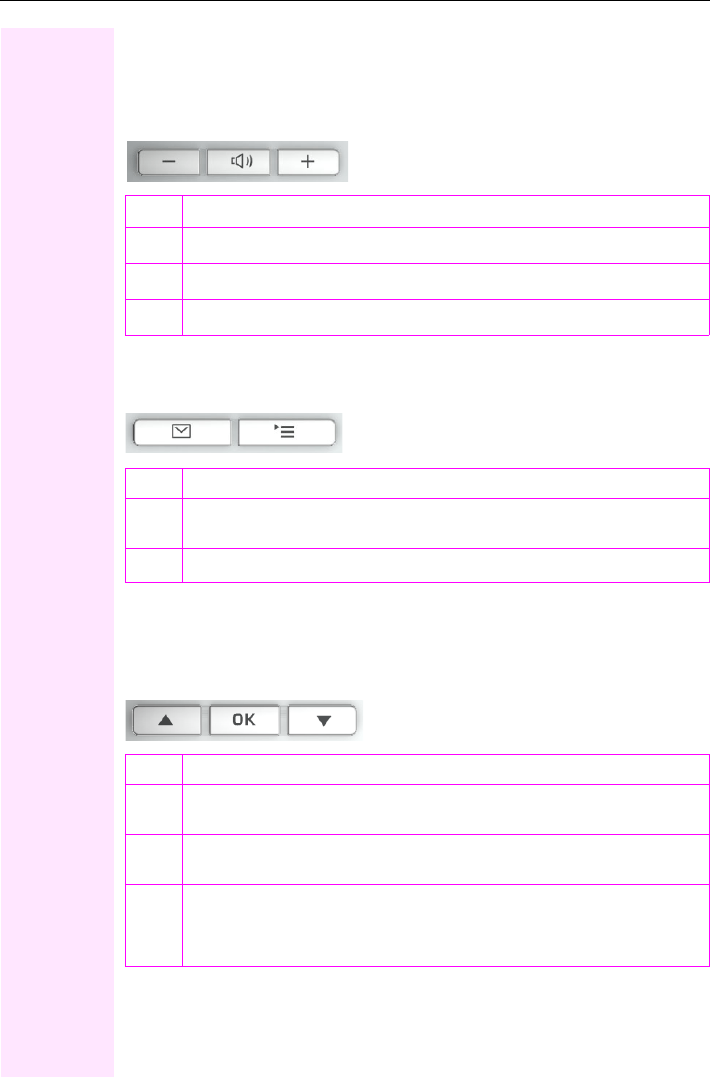
Das Octophon kennenlernen
14
Tasten
Audiotasten
Briefkasten- und Menü-Taste
Navigationstasten
Mit diesen Bedienelementen steuern Sie die meisten Funktionen des Te-
lefons und Anzeigen im Display:
Taste Funktion bei Tastendruck
-Lautstärken leiser einstellen !Seite 97.
nLautsprecher ein-/ausschalten (mit roter Tasten-LED) !Seite 29.
+Lautstärken lauter einstellen !Seite 97.
Taste Funktion bei Tastendruck
OMenü für Sprachnachrichten oder entgangene Anrufe öffnen (mit
roter Tasten-LED).
NHauptmenü des Telefons öffnen (mit roter Tasten-LED).
Taste Funktion bei Tastendruck
<In Listen und Menüs: nach oben blättern. Kontraste heller einstel-
len !Seite 92.
=• Eingaben bestätigen
• Aktion ausführen
:Im Ruhemodus: Ruhemenü öffnen !Seite 18.
In Listen und Menüs: nach unten blättern. Kontraste dunkler ein-
stellen !Seite 92.

Das Octophon kennenlernen
15
Freiprogrammierbare Funktionstasten
Ihr Ocotphon F615 verfügt über 8 beleuchtete Tasten, die Sie mit Funktio-
nen oder Rufnummern belegen können.
Je nach Programmierung nutzen Sie die freiprogrammierbaren Tasten als:
• Funktionstaste !Seite 49
• Zielwahl !Seite 51
Pro Taste kann eine Funktion programmiert werden.
Kurzes Drücken löst die programmierte Funktion aus, bzw. leitet den Ver-
bindungsaufbau der gespeicherten Rufnummer ein.
Eine langes Drücken führt zur Abfrage, ob die Programmierung dieser
Funktionstaste gestartet werden soll.
Zu Ihrem Octophon werden Beschriftungsstreifen mitgeliefert. Beschriften
Sie die Streifen innerhalb der weißen Felder mit Funktion oder Name.
Den Status einer Funktion erkennen Sie an der LED-Anzeige der entspre-
chenden Funktionstaste.
Bedeutung der LED-Anzeigen bei Funktionstasten
Erhöhen Sie die Anzahl der freiprogrammierbaren Funktionstasten
durch den Anschluss eines Octophon Key Module F615
!Seite 13.
Wird die Abfrage nicht angezeigt oder eine programmierte Funktion
ausgeführt, dann können Sie die Tasten-Programmierung nur über
das Benutzermenü aufrufen !Seite 50 (fragen Sie Ihr Fachperso-
nal nach der aktuellen Einstellung).
LED Bedeutung Funktionstaste
Sdunkel Die Funktion ist ausgeschaltet.
Tblinkt1
[1] Blinkende Tasten werden in diesem Handbuch, ohne Rücksicht auf das Blinkintervall, durch
dieses Symbol dargestellt. Das Blinkintervall steht für unterschiedliche Zustände, die an
den entsprechenden Stellen im Handbuch genau beschrieben sind.
Weist auf den Zustand der Funktion hin.
Rleuchtet Die Funktion ist eingeschaltet.
Peter Fox
Ziele?

Das Octophon kennenlernen
16
Wähltastatur
Für die Wahl einer Rufnummer können nur die Ziffern 1 bis 9 und 0 sowie
die Sonderzeichen * und # eingegeben werden. Um Ziffern zu löschen,
wählen Sie „Zurück“ mit den Navigationstasten aus und bestätigen Sie mit
=.
In Situationen, in denen eine Texteingabe möglich ist, wie z. B. bei der Ein-
gabe des Benutzer-Passworts, können Sie neben den genannten Ziffern
und den beiden Sonderzeichen über die Wähltasten auch Text eingeben.
Drücken Sie dazu die Zifferntasten mehrfach.
Beispiel: Um ein „h“ zu schreiben, drücken Sie 2x die Taste 4 auf der
Wähltastatur. Während der Eingabe werden die möglichen Zeichen dieser
Taste und das gewählte Zeichen für kurze Zeit im Display angezeigt.
Zeichenübersicht (abhängig von der aktuellen Spracheneinstellung)
Tast e 1x 2x 3x 4x 5x 6x
1]1
2a b c 2ä
3d e f 3
4g h i 4
5j k l 5
6m n o 6ö
7p q r s 7ß
8t u v 8ü
9w x y z 9
00
(1
[1] nächster Buchstabe als Großbuchstabe
(maximal eine Sekunde aktiv)
2
[2] Umschalten auf Zifferneingabe
). , ? ! ’ " - ( ) @ / : _

Das Octophon kennenlernen
17
Tasten mit Mehrfachfunktion:
Die alphabetische Beschriftung der Wähltasten hilft Ihnen auch bei der Ein-
gabe von Vanity-Nummern (Rufnummer in Form eines Namens; z. B. 0700
- MUSTER = 0700 - 687837).
Texteditor
Im Texteditor, der z. B. beim Programmieren eines Umleitungsziels ver-
wendet wird, haben Sie weitere Möglichkeiten. So können Sie z. B. den
Cursor frei bewegen und Texte kopieren/einfügen.
Weitere Editorfunktionen wählen Sie über die Navigationstasten aus und
bestätigen Sie jeweils mit =:
• OK: Änderungen übernehmen und Editor beenden
• Delete: Zeichen von rechts nach links löschen
• Abbrechen: Änderungen nicht übernehmen und Editor beenden
• Modus (hier kann auch ( zum Umschalten verwendet werden):
– 123: nur Ziffern
– ABC: nur Großbuchstaben
– Abc: erster Buchstabe groß, weitere klein
– abc: nur Kleinbuchstaben
• Cursor nach links bewegen: bewegt Cursor nach links
• Cursor nach rechts bewegen: bewegt Cursor nach rechts
• Kopieren: Gesamten Inhalt in die „Zwischenablage“ kopieren
• Einfügen: Gesamten Inhalt aus der „Zwischenablage“ an der Cursor-
Position einfügen
Taste Funktion bei Texteingabe Funktion bei Langdruck
)Sonderzeichen schreiben. Rufton ausschalten.
(Zwischen Groß- und Klein-
schreibung umschalten. Telefonsperre aktivieren.
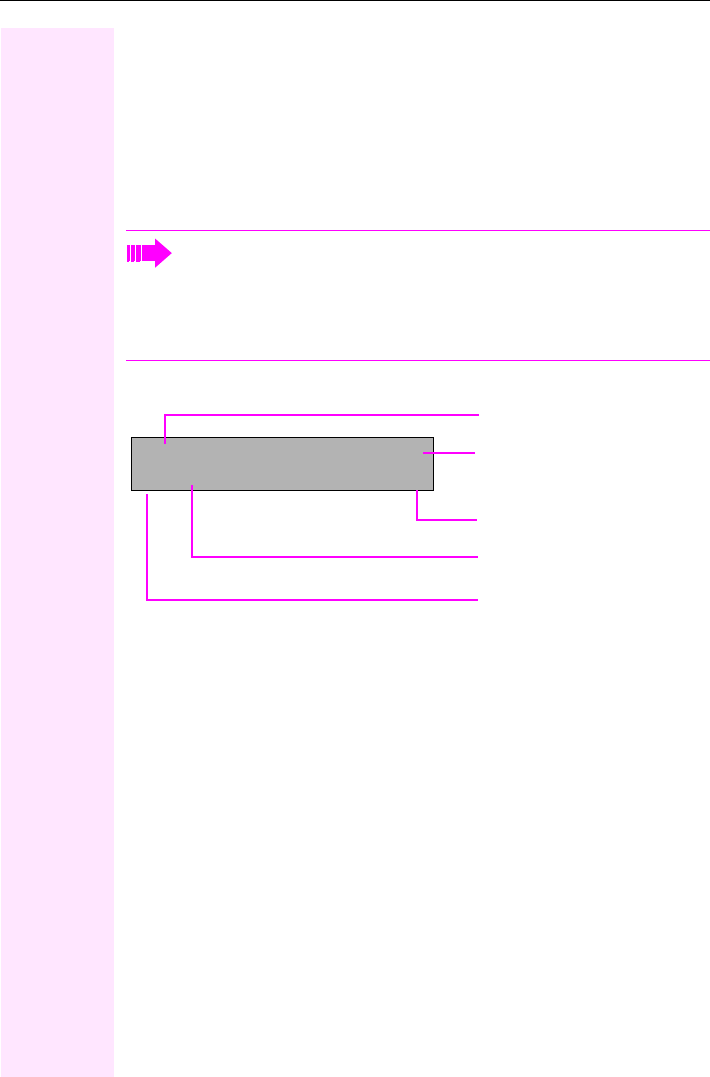
Das Octophon kennenlernen
18
Display
Ihr Ocotphon F615 ist mit einem schwarz/weiss LCD-Display ausgestattet.
Stellen Sie den Kontrast passend für Sie ein (!Seite 92).
Ruhemodus
Werden keine Gespräche geführt bzw. Einstellungen vorgenommen, be-
findet sich Ihr Ocotphon F615 im Ruhemodus.
Beispiel:
Ruhemenü
Drücken Sie im Ruhemodus die Navigationstasten : oder =
!Seite 14, dann erscheint das Ruhemenü. Hier können Sie verschiedene
Funktionen aufrufen. Die Einträge können variieren.
Das Ruhemenü kann folgende Einträge enthalten
• Wahlwiederholung?
• Rufton aus?
• Anrufschutz ein?
• mobile Anmeldung?
• Rückruf abbrechen?
• Gezielte Übernahme
• Zurück?
Um z. B. aus einer Rufliste (!Seite 22) wieder zum Ruhedisplay zu
gelangen, drücken Sie die Taste O. Aus dem Servicemenü
(!Seite 23) erreichen Sie das Ruhedisplay wieder mit der Taste.
N. Sie können sich jedoch für beide Fälle eine Taste „Telefonbild-
schirm anzeigen“ (siehe !Seite 49) einrichten, um wieder den
Bildschirm des Ruhemodus zu erreichen.
B 220870 l
Uhrzeit
Datum
Ruhemenü öffnen
Eigene Rufnummer
10:29 SO . . :
05 08.07
Status-Symbol

Das Octophon kennenlernen
19
Symbole im Ruhedisplay
In der ersten und zweiten Zeile werden außer Uhrzeit, Wochentag und Da-
tum zusätzlich Symbole für unterschiedliche Situationen und Schalter an-
gezeigt:
Symbol Bedeutung
Der Rufton ist ausgeschaltet.
Die Telefonsperre ist eingeschaltet.
Der Anrufschutz ist eingeschaltet.

Das Octophon kennenlernen
20
Kontextabhängige Anzeigen
Im Display Ihres Octophon werden abhängig von der Situation verschiede-
ne Inhalte angezeigt, auf die Sie intuitiv reagieren können.
Hinweise auf aktuelle Ereignisse
Folgende Symbole werden im Ruhe-Display in der Display-Mitte angezeigt
und machen Sie auf aktuelle Eigenschaften oder Ereignisse aufmerksam.
Beispiel: Sie haben in Ihrer Abwesenheit zwei Anrufe erhalten.
Sie haben 2 neue Sprachnachrichten, die Sie mithilfe der Taste O abru-
fen können !Seite 22.
Symbole für Ereignisse
Kontext-Menüs
Erscheint neben einem Eintrag in der zweiten Zeile ein Pfeil, ist ein Kon-
text-Menü verfügbar, dessen Optionen Sie mithilfe der Navigationstasten
< oder : (!Seite 14) auswählen. Situationsabhängig werden unter-
schiedliche Funktionen angeboten.
Symbol Bedeutung
Sie haben neue Sprachnachrichten erhalten.
Sie haben neue Einträge in den Ruflisten.
Eine lokale Anrufumleitung ist aktiv.
BStatus-Symbol vor der eigenen Rufnummer (wird z. B. durch
Umleitungs-Symbol ersetzt).
Um z. B. aus einer Rufliste (!Seite 22) wieder zur Telefonie-Ober-
fläche zu gelangen, drücken Sie die Taste O. Aus dem Service-
menü (!Seite 23) erreichen Sie die Telefonie-Oberfläche wieder
mit der Taste. N. Sie können sich jedoch für beide Fälle eine Tas-
te „Telefonbildschirm anzeigen“ (siehe !Seite 49) einrichten, um
wieder den Bildschirm der Telefonie-Oberfläche zu erreichen.
02
1. Eintrag des Menüs
(beim Aufrufen ausgewählt)
Rückfrage?
Halten?
Trennen?
Übergabe vor Melden? Weitere Optionen des Menüs
(verborgen)
Konferenz starten?

Das Octophon kennenlernen
21
Kontext-Menü des Ruhe-Displays
Sie erhalten mit Drücken der Navigationstasten = oder : folgende
Funktionen, sofern sie freigeschaltet sind. Die aktuelle Funktion steht in
der zweiten Display-Zeile. Die anderen Funktionen sind verborgen und kön-
nen mit den Navigationstasten : oder < ausgewähl werden:
Funktionen im Verbindungszustand
In vielen Bediensituationen werden Ihnen passende Funktionen, bzw. Hin-
weise in der zweiten Zeile des Displays angeboten. Weitere noch vorhan-
dene Funktonen bleiben verborgen und können mit den Navigationstasten
: oder < ausgewähl werden:
Beispiel: Sie leiten eine Rückfrage ein. In der zweiten Zeile wird Ihnen die
erste von drei abhängigen Funktion angeboten. Suchen Sie die passende
Funktion aus und bestätigen Sie sie mit =.
Das Menü mit den Funktionen schließt sich automatisch, nachdem Sie
eine Aktion durchgeführt haben.
Um reine Hinweise zu entfernen, drücken Sie die Navigationstaste =.
1. Eintrag (beim Aufrufen ausge-
wählt, wenn zuvor eine Rufnum-
mer gewählt wurde)
Weitere Optionen des Menüs
(verborgen)
Wahlwiederholung {1} 1234
Rufton aus
Anrufschutz aus
012345|
Wahlwiederholung {1}
Anruf wiederaufnehmen
Wählen
Weitere Optionen des Menüs
(verborgen)
Zweite Display-Zeile
(aktuelle Option)
Erste Displayzeile

Das Octophon kennenlernen
22
Datensätze
Als Datensätze werden Einträge in den Ruflisten und (wenn eingerichtet)
Nachrichten Ihres Mailbox-Systems bezeichnet.
Sind neue Entgangene Anrufe oder Nachrichten vorhanden, blinkt die LED
der Taste O !Seite 14.
Drücken Sie die Taste O und wählen Sie mit den Navigationstasten das
gewünschte Untermenü aus.
•Nachrichten
•Anrufe
In den Menüs bewegen Sie sich mit den Navigationstasten wie auf
!Seite 14 beschrieben.
Nachrichten
Wenn eingerichtet (zuständiges Fachpersonal fragen), haben Sie hierüber
Zugang zu Ihrem Mailbox-System.
Wenn Ihr System entsprechend eingerichtet ist, wird mit dem Aufruf das
Menü für Sprachnachrichten geöffnet !Seite 33.
Anrufe
Wenn Sie die Option Anrufe im Menü Datensätze auswählen, erhalten Sie
bei neuen entgangenen Anrufen sofort diese Liste. Anschließend können
Sie mit nach unten/oben blättern das Menü Anrufe erreichen. Es werden
als Ruflisten folgende Anrufe bzw. Anrufversuche protokolliert:
• Entgangen: Entgangene Anrufe
• Gewählt: Gewählte Rufnummern (ohne oder mit Verbindung)
• Angenommen: Angenommene Anrufe
• Umgeleitet: Umgeleitete Anrufe
Die Anzahl entgangener und noch nicht geprüfter Anrufe wird am Ruhedis-
play angezeigt.
Ruflisten
Jede Rufliste kann bis zu 30 Einträge enthalten. Ist dieses Maximum er-
reicht, wird der jeweils älteste Eintrag überschrieben. Mehrfachanrufe ei-
ner Rufnummer werden nur einmal gelistet.
Folgende Daten werden z. B. für entgangene Anrufe gespeichert:
• Rufnummer/Name - je nach verfügbaren Daten.
• Anzahl der Anrufversuche.
• Datum und Uhrzeit des letzten Anrufversuchs jedes gelisteten Anru-
fers.
Damit Einträge gespeichert werden können, muss die Anrufer-ID als Na-
me, Nummer oder beides angezeigt werden. Erfolgt keine Übertragung
der Anurfer-ID wird der Anruf als „Unbekannt“ gespeichert.

Das Octophon kennenlernen
23
Sie können den gesamten Inhalt der jeweiligen Rufliste löschen
!Seite 83.
Nach Auswahl eines Eintrags, können Sie diesen durch Bestätigen sofort
wählen !Seite 76.
Servicemenü
Hier können Sie lokale Einstellungen vornehmen.
Drücken Sie die Taste N und bestätigen Sie das Menü Benutzer. Wenn
eingerichtet, geben Sie Ihr persönliches Benutzer-Passwort ein und bestä-
tigen Sie dieses.
In den Menüs bewegen Sie sich mit den Navigationstasten wie auf
!Seite 14 beschrieben. Das Menü Admin steht nach Eingabe des Ad-
min-Passwortes Ihrem zuständigen Fachpersonal zur Verfügung.
Benutzereinstellungen
Im Menü Benutzer (siehe !Seite 113) finden Sie Einstellungsmöglichkei-
ten, um das Telefon Ihren individuellen Wünschen anzupassen.
Wählen Sie mit den Navigationstasten ein Menü aus:
• „Datum und Uhrzeit“ !Seite 93
•„Audio“ !Seite 97
• „Konfiguration“ z. B. !Seite 87 oder !Seite 58
• „Telefon“ !Seite 92
• „Lokalität“ !Seite 97
• „Sicherheit“ !Seite 88 oder !Seite 90
• „Netzwerkinformationen“ !Seite 105
• „Zurücksetzen“ !Seite 106
Befinden Sie sich in einem dieser Menüs bzw. Untermenüs, so haben Sie,
je nach Situation, folgende Möglichkeiten die Menüs wieder zu verlassen:
•Speichern & beenden (Wenn Sie eine Einstellung vorgenommen ha-
ben und beibehalten wollen)
•Beenden (Änderungen verwerfen) (Wenn Sie eine Einstellung vorge-
nommen haben, die Sie doch nicht verwenden oder keine der Optio-
nen einstellen wollen)
•Zurück (Wenn Sie das Haupt- oder ein Untermenü verlassen wollen)
• Mit langem Drücken der Taste : erreichen Sie die Option, mit der
Sie die aktuelle Menüebene verlassen können.
• Mit Drücken der Taste N verlassen Sie das Menü und kehren in den
Ruhemodus zurück !Seite 18.

Das Octophon kennenlernen
24
Bearbeitung im Menü unterbrechen
Sie können die Bearbeitung im Menü unterbrechen um z. B. jemanden an-
zurufen oder einen Anruf entgegen zu nehmen. Drücken Sie anschließend
die Taste N, so kehren Sie genau an die Stelle im Menü zurück, an der
Sie es verlassen haben.
Diese Möglichkeit besteht aber nur innerhalb eines Zeitfensters, das über
die Einstellung der Inaktivitäts-Zeitüberschreitung vom Fachpersonal fest-
gelegt wird. Ist die eingestellte Zeit abgelaufen, müssen Sie beim Aufruf
des Menüs wieder das Passwort eingeben und die gewünschte Stelle ma-
nuell ansteuern.
Unterbrechen der Bearbeitung:
• Mit Drücken der Taste N unterbrechen Sie die Bearbeitung, verlas-
sen das Menü und wechseln in den Ruhemodus !Seite 18.
• Erhalten Sie während der Bearbeitung einen Anruf und nehmen diesen
an, so wechseln Sie automatisch in die Anrufansicht (siehe auch
!Seite 21).
Um zur Bearbeitung ins Menü zurückzukehren, drücken Sie wieder die Tas-
te N.
Netzwerkinformationen
Auskunft über IP-Adresse oder Namen der bzw. die dem Telefon im Netz-
werk zugewiesen wurde und damit die HTML-Adresse der Webschnittstel-
le.
VInformation am Telefon einsehen !Seite 105
Zurücksetzen
VBenutzerbezogene Einstellungen, die Sie über das Telefonmenü oder über
die Webschnittstelle geändert haben , können Sie wieder auf die Werks-
einstellung zurücksetzen !Seite 106.
Administration
Über die Funktion „Admin“ und die Eingabe des Admin-Passwortes erhal-
ten Sie Zugang zum Administrationsbereich.
Eine detaillierte Beschreibung dazu finden Sie in der Administrationsanlei-
tung zu Ihrem Telefon.
Weitere Informationen zu den aufgeführten Werten der Netzwerk-
information erhalten Sie von Ihrem zuständigen Fachpersonal oder
in der Administrationsanleitung des Octophon.

Das Octophon kennenlernen
25
Steuer- und Überwachungsfunktion
Auf Ihrem Telefon kann für Servicezwecke eine Steuer- oder Überwa-
chungsfunktion von der Fernwartung aktiviert werden.
Steuerfunktion
Das Fachpersonal hat die Möglichkeit über Fernwartung Leistungsmerk-
male des Telefons ein- und auszuschalten. Während der Wartung sind Hö-
rer, Mikrofon, Lautsprecher und Headset deaktiviert. Zusätzlich werden Sie
am Display informiert, dass die Steuerfunktion aktiv ist.
Überwachungsfunktion
Um z. B. Fehlverhalten eines Telefons feststellen zu können, setzt das
Fachpersonal eine Überwachungsfunktion ein. Sie können während der
Überwachung Ihr Telefon ganz normal benutzen, werden aber vorher über
den Vorgang mit einer Meldung am Display informiert und aufgefordert,
die Überwachung zuzulassen.
Hat das Fachpersonal an Ihrem Telefon eine Funktion aktiviert, die laufend
Betriebsdaten an einen Server überträgt, erhalten Sie das blinkende Sym-
bol in der oberen Displayzeile.

Grundfunktionen
26
Schritt für Schritt
Grundfunktionen
Anruf annehmen
Das Octophon läutet mit dem eingestellten Tonsignal.
Zusätzlich wird ein Anruf über die Rufanzeige optisch si-
gnalisiert.
Wenn Informationen über den Gesprächspartner (Na-
me, Rufnummer) übertragen werden, erscheinen diese
im Display.
Um die hier beschriebenen Schritte am Gerät
umsetzen zu können, wird dringend empfohlen
die Einführungskapitel „Das Octophon kennen-
lernen“ !Seite 10 aufmerksam durchzulesen.
Wenn Sie während eines eingehenden Anrufs
gerade Einstellungen am Telefon vornehmen,
wird dieser Vorgang unterbrochen. Wenn das
Gespräch beendet ist, können Sie mit der Taste
N an die Stelle im Menü zurückkehren, an der
Sie unterbrochen wurden.

Grundfunktionen
27
Schritt für Schritt
Anruf über Hörer annehmen
Das Telefon läutet. Der Anrufer wird angezeigt.
^Hörer abheben.
evtl. + oder -Gesprächslautstärke einstellen.
Anruf über Lautsprecher annehmen
(Freisprechen)
Das Telefon läutet. Der Anrufer wird angezeigt.
Bestätigen. Taste n leuchtet.
oder
nTaste drücken. Taste leuchtet. Die Freisprechfunktion ist
aktiviert.
evtl. + oder -Gesprächslautstärke einstellen.
Hinweise zum Freisprechen:
• Sagen Sie Ihrem Gesprächpartner, dass Sie frei-
sprechen.
• Regulieren Sie während des Freisprechens die Ge-
sprächslautstärke.
• Der optimale Gesprächsabstand zum Telefon be-
trägt beim Freisprechen 50 cm.
Annehmen? l

Grundfunktionen
28
Schritt für Schritt
Von Hörer auf Freisprechen umschalten
Voraussetzung: Sie führen ein Gespräch über Hörer
und die Funktionen Mikrofon und Lautsprecher sind
vom Fachpersonal freigeschaltet.
Lauthören mit Standardmodus
n und \Taste gedrückt halten und dabei Hörer auflegen. An-
schließend Taste loslassen und Gespräch fortsetzen.
Lauthören mit US-Modus
Ist Lauthören auf US-Modus eingestellt, brauchen Sie
beim Umschalten auf Freisprechen die Lautsprecher-
taste nicht gedrückt halten, wenn Sie den Hörer aufle-
gen.
nTaste drücken.
\Hörer auflegen. Gespräch fortsetzen.
Beachten Sie die zwei unterschiedlichen Abläufe
und aktivieren Sie ggf. Ihren bevorzugten Modus
!Seite 100.

Grundfunktionen
29
Schritt für Schritt
Von Freisprechen auf Hörer umschalten
Voraussetzung: Sie führen ein Gespräch im Frei-
sprechmodus.
^Hörer abheben. Die Taste n erlischt.
Lauthören
Sie können anwesende Personen am Gespräch beteili-
gen. Teilen Sie dem Gesprächspartner mit, dass Sie den
Lautsprecher einschalten.
Voraussetzung: Sie führen ein Gespräch über Hörer.
Einschalten
nTaste drücken.
Ausschalten
nLeuchtende Taste drücken.
In den Freisprech-Modus wechseln
n und \Taste gedrückt halten und dabei Hörer auflegen. An-
schließend Taste loslassen und Gespräch fortsetzen.

Grundfunktionen
30
Schritt für Schritt
Mikrofon ein-/ausschalten
Um das Mithören des Gesprächspartners, z. B. bei ei-
ner Rückfrage im Raum, zu verhindern, können Sie das
Mikrofon des Hörers oder des Freisprechmikrofons zeit-
weise ausschalten.
Voraussetzung: Sie führen ein Gespräch. Die Taste
„Stummschaltung“ ist eingerichtet.
Mikrofon ausschalten
STaste „Stummschaltung“ drücken.
Mikrofon einschalten
RLeuchtende Taste „Stummschaltung“ drücken.
Gespräch beenden
Auswählen und bestätigen.
oder
STaste „Tr e n n e n “ drücken (die Taste „Tr e n n e n “ muss
eingerichtet sein !Seite 49.
oder bei Gespräch über Hörer:
\Hörer auflegen.
oder bei Freisprechen:
nLeuchtende Taste drücken.
Trennen?m
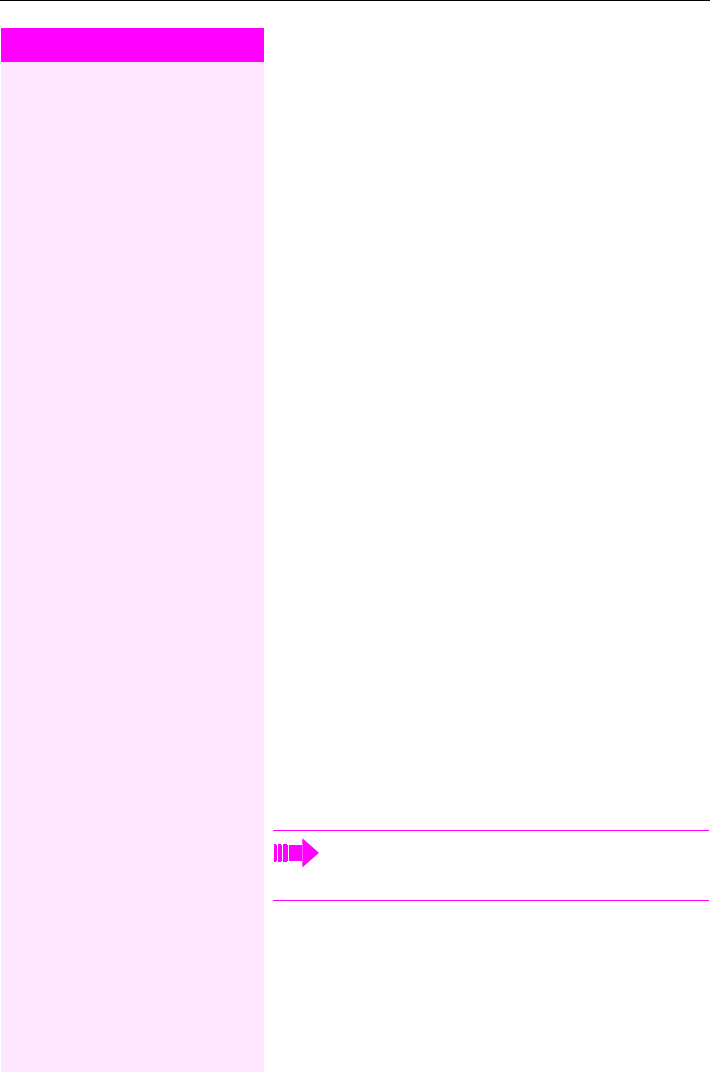
Grundfunktionen
31
Schritt für Schritt
Sammelruf für ein Team
Ihr Fachpersonal kann mehrere Telefone in einem Team
zusammenfassen. Wenn Ihr Telefon zu einem Team ge-
hört, können Sie auch Gespräche annehmen, die für an-
dere Mitglieder dieses Teams bestimmt sind.
Die Signalisierung eines Sammelanrufs kann so einge-
stellt sein, dass die beteiligten Telefone folgenderma-
ßen läuten:
• Gleichezeitig
• Nacheinander
• Abwechselnd
• Aufbauend
• Nacheinander dann gleichzeitig bei nicht melden
• Abwechselnd dann gleichzeitig bei nicht melden
• Nach durchschnittlicher Belegungsdauer
Sammelanruf annehmen
Ein Sammelanruf läutet an Ihrem Telefon wie ein nor-
maler Anruf. Sie können den Anruf wie gewohnt entwe-
der über den Hörer, die Lautsprechertaste oder das
Headset annehmen. Sie können den Anruf auch ableh-
nen oder weiterleiten.
Sammel- oder Teamanruf vorzeitig übernehmen
Wenn ein Anruf für das Team oder für ein Teammitglied
läutet, können Sie den Anruf vorzeitig übernehmen.
^Hörer abheben.
oder
nTaste drücken.
jKennzahl für die Anrufübernahme, z. B. „*0“ eingeben.
Sie übernehmen den Anruf
Zielwahl mit BLF-Taste
Sie können einen internen Teilnehmer direkt über eine
zugeordnete BLF-Taste anrufen.
Für die Anrufübernahme können Sie sich auch
eine erweiterte Zielwahltaste einrichten
!Seite 51.

Grundfunktionen
32
Schritt für Schritt
Voraussetzung: BLF-Tasten sind eingerichtet (siehe
!Seite 55). Die BLF-Taste des betreffenen Teilneh-
mers an Ihrem Telefon leuchtet bzw. blinkt nicht.
SBLF-Sensortaste drücken. Der Teilnehmer wird gerufen.
Die Taste an Ihrem Telefon leuchtet auch dann nicht,
wenn sich der Teilnehmer meldet.
BLF-Anrufübernahme
Voraussetzung: BLF-Tasten sind eingerichtet. Nähere
Informationen zur Tastenfunktion finden Sie ab
!Seite 55.
Läutet das Telefon eines internen Teilnehmers, so se-
hen Sie an Ihrem Telefon die zugehörige Taste des Teil-
nehmers blinken.
TBLF-Sensortaste drücken, um das Gespräch zu über-
nehmen.
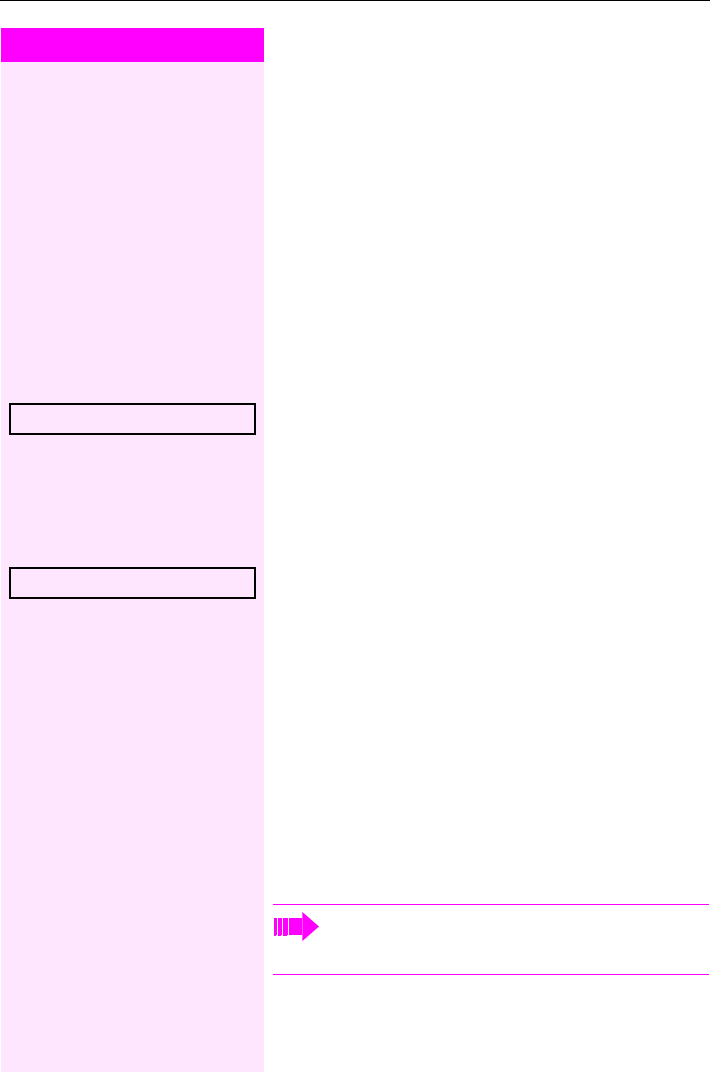
Grundfunktionen
33
Schritt für Schritt
Sprachnachrichten abhören
Voraussetzung ist, dass auf Ihrer Kommunikationsplatt-
form eine Voice-Mail-Box für Sprachnachrichten einge-
richtet ist (siehe !Seite 22).
Sind neue Nachrichten vorhanden, so blinkt die Nach-
richtentaste O und am Display wird das Symbol F
angezeigt. Die LED erlischt erst, wenn alle neuen Nach-
richten abgefragt wurden und keine entgangene Anrufe
vorhanden sind.
Nachrichten abfragen
OIm Ruhezustand des Telefons drücken. Das Menü für
die Datensätze wird geöffnet.
Auswählen und bestätigen, um das Menü für Sprach-
nachrichten zu öffnen.
Sind Nachrichten vorhanden, erhalten Sie eine Liste mit
neuen und bereits abgehörten Nachrichten, sortiert
nach ihrem Status. Die Anzahl der jeweiligen Nachrich-
ten ist ausgewiesen. Sie können die Liste mit den Cur-
sor-Tasten durchsehen.
Bestätigen, um die Mailbox anzurufen. Folgen Sie der
Sprachsteuerung. Ggf. müssen Sie ein Passwort einge-
ben.
Mailbox direkt aufrufen
Sie können die Mailbox alternativ sofort anfrufen, ohne
das Menü zu verwenden. Die Mailbox meldet sich auch
dann, wenn keine Nachrichten vorhanden sind.
^Hörer abheben.
ODrücken. Die Mailbox meldet sich. Folgen Sie der
Sprachsteuerung. Ggf. müssen Sie ein Passwort einge-
ben.
Nachrichten
Mailbox anrufen
Sie haben immer die Möglichkeit, die Mailbox so-
fort aufzurufen, wenn Sie am Display die Auffor-
derung „Bitte wählen“ erhalten.

Grundfunktionen
34
Schritt für Schritt
Anrufen
Mit abgehobenem Hörer wählen
^Hörer abheben.
jRufnummer eingeben. Evtl. Eingabe mit Hilfe den Navi-
gationstasten !Seite 14 korrigieren.
Bestätigen, oder abwarten, bis Wahlverzögerung abge-
laufen ist (siehe !Seite 77).
oder
Bestätigen. ## steht für die zuletzt gewählte Rufnum-
mer.
Die Verbindung wird aufgebaut.
Haben Sie die Option „Anruf während des Wäh-
lens abweisen“ !Seite 79 erlaubt, können Sie
nicht durch einen Anruf unterbrochen werden.
Ein Anrufer hört dann das Besetztzeichen.
Wählen
Wahlwiederholung ##? l

Grundfunktionen
35
Schritt für Schritt
Wählen mit aufgelegtem Hörer
Der Verbindungsaufbau erfolgt bei aufgelegtem Hörer
oder über den Lautsprecher (Freisprechen).
nTaste drücken.
jRufnummer eingeben. Evtl. Eingabe mit Hilfe den Navi-
gationstasten !Seite 14 korrigieren.
=Drücken oder abwarten, bis Wahlverzögerung abgelau-
fen ist (siehe !Seite 77).
oder
Bestätigen. ## steht für die zuletzt gewählte Rufnum-
mer.
Zuerst Rufnummer eingeben
Geben Sie zuerst die Rufnummer ein, so leuchten mit
Eingabe der ersten Ziffer die Lautsprechertaste.
jRufnummer eingeben. Evtl. Eingabe mit Hilfe den Navi-
gationstasten !Seite 14 korrigieren.
Bestätigen, oder abwarten, bis Wahlverzögerung abge-
laufen ist (siehe !Seite 77).
Die Verbindung wird aufgebaut.
Wahlwiederholung ##? l
Wählen

Grundfunktionen
36
Schritt für Schritt
Wählen mit Hot- oder Warmline-Funktion
Ihr Fachpersonal kann für Ihr Telefon eine Hot- bzw.
Warmline einrichten.
Heben Sie den Hörer des Telefons ab oder drücken die
Lautsprechertaste, wird
• bei einer Hotline sofort oder
• bei einer Warmline nach Ablauf einer eingestellten
Zeit,
• eine vom Fachpersonal vorgegebene Rufnummer
gewählt.
Beispiele:
• Das Telefon im Aufzug wählt sofort die Rufnummer
des Empfangs.
• Das Telefon an einem Patientenbett wählt z. B. nach
einer Minute, wenn keine andere Wahl erfolgte, die
Rufnummer des Stationstelefons.

Grundfunktionen
37
Schritt für Schritt
Wahlwiederholung
Wahlwiederholung aus der Rufliste
OTaste drücken.Das Menü Datensätze wird geöffnet.
Auswählen und bestätigen (siehe auch !Seite 22).
Auswählen und bestätigen. Die Rufliste Gewählt wird
geöffnet
Sofern Einträge gespeichert sind, gewünschten Eintrag
auswählen und bestätigen.
Bestätigen. Die Rufnummer des Listeneintrags wird
gewählt.
Wahlwiederholung aus dem Display-Dialog
^Hörer abheben.
oder
nTaste drücken.
Bestätigen. Die zuletzt gewählte Rufnummer wird ge-
wählt.
Wahlwiederholung aus dem Ruhe-Menü
: oder =drücken, um das Ruhemenü zu öffnen
Bestätigen. Die zuletzt gewählte Rufnummer wird ge-
wählt.
Anrufe l
Gewählt l
998324 01.01 f
Wählen l
Wahlwiederholung ##? l
Wahlwiederholung ##? l

Grundfunktionen
38
Schritt für Schritt
Rückfrage bei zweitem Teilnehmer
Während eines Gesprächs können Sie einen zweiten
Teilnehmer anrufen. Die Verbindung zum ersten Teilneh-
mer wird „gehalten“.
Voraussetzung: Sie führen ein Gespräch.
Bestätigen.
oder Konferenz starten
Im Kontextmenü der Verbindung auswählen und bestä-
tigen, wenn Sie vorhaben, mit dem neuen Teilnehmer
eine Konferenz aufzubauen. In diesem Fall können Sie
auch eine eingerichtete Taste Konferenz verwenden.
jRufnummer eines zweiten Teilnehmers eingeben und
bestätigen.
Rückfrage beenden oder abbrechen
Auswählen und bestätigen.
Die Verbindung zum ersten Teilnehmer wird wieder her-
gestellt.
Rückfrage? l
Konferenz starten
Wollen Sie für die Rückfrage eine Rufliste ver-
wenden, so wählen Sie im Kontextmenü statt
Rückfrage Halten aus bzw. drücken die Halten-
Taste und rufen dann eine gewünschte Rufliste
auf (!Seite 76).
Sie können alternativ eine Rufliste auch ohne die
Halten-Funktionen aufrufen – das aktive Ge-
spräch wird automatisch ins Halten gelegt.
Trennen & zurückkehren? f
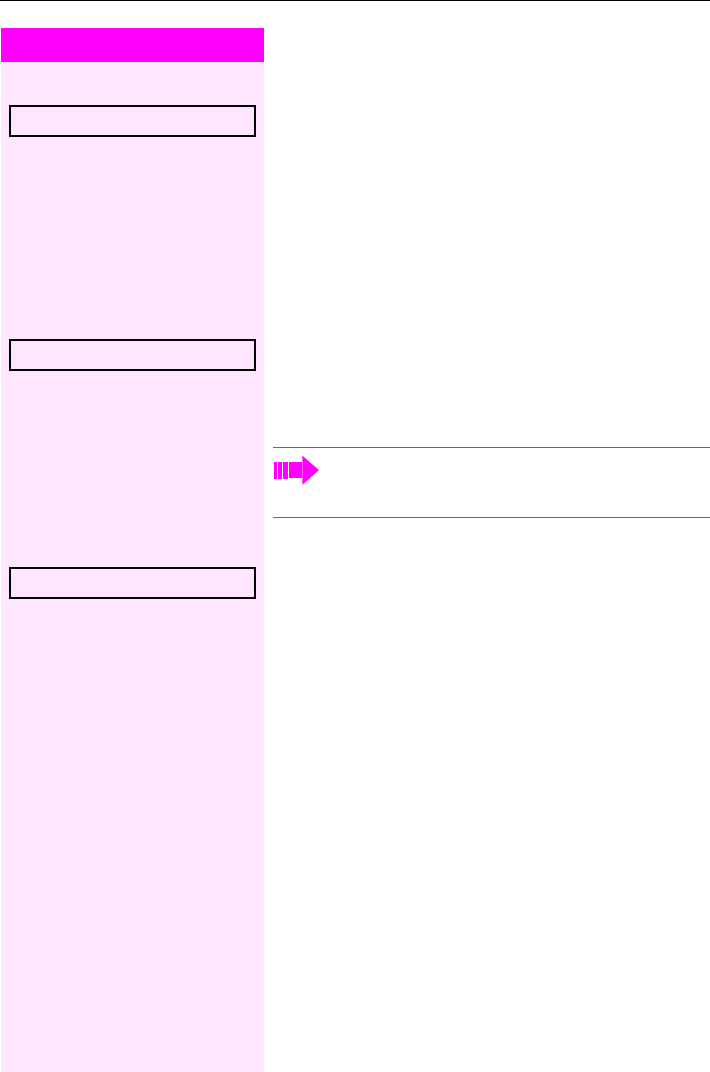
Grundfunktionen
39
Schritt für Schritt
Erstgespräch beenden
Im Kontextmenü des ersten Gesprächs auswählen und
bestätigen.
Die Verbindung zum zweiten Teilnehmer bleibt beste-
hen.
Zum jeweils wartenden Teilnehmer
wechseln (Makeln)
Voraussetzung: Sie führen ein Rückfragegespräch.
Auswählen und bestätigen.
In der ersten Display-Zeile wird die Rufnummer oder
der Name und die Verbindungsdauer der aktiven Verbin-
dung angezeigt.
Makeln beenden
Auswählen und bestätigen.
Die aktive Verbindung wird getrennt und die gehaltene
Verbindung wieder hergestellt.
Trennen
Makeln? l
Durch wiederholtes Auswählen und Bestätigen
von „Makeln“ können Sie zwischen den zwei
Teilnehmern wechseln.
Trennen & zurückkehren? f

Grundfunktionen
40
Schritt für Schritt
Gespräche abwechselnd oder gleichzeitig
halten und wiederaufnehmen
Aktives Gespräch ins Halten legen
Voraussetzung: Sie führen ein Rückfragegespräch
!Seite 38 oder haben ein Zweitgespräch angenom-
men !Seite 66. Die Sensortaste „Halten“ muss ein-
gerichtet sein !Seite 49
STaste „Halten“ drücken. Die Taste leuchtet. Das Rück-
frage- oder Zweitgespräch und das Erstgespräch wer-
den gehalten.
Erstgespräch wieder aufnehmen
<Wechseln Sie zum Erstgespräch.
RDrücken Sie die leuchtende Taste „Halten“. Sie sind mit
dem Teilnehmer verbunden. Das Rückfrage- oder
Zweitgespräch wird weiterhin gehalten.
Zweites Gespräch wieder aufnehmen
:Wechseln Sie zum gehaltenen Rückfrage- oder Zweit-
gespräch
RDrücken Sie die leuchtende Taste „Halten“. Sie sind mit
dem Teilnehmer verbunden. Das Erstgespräch wurde
wieder ins „Halten“ gelegt.

Grundfunktionen
41
Schritt für Schritt
Teilnehmer verbinden
Sie können den ersten Teilnehmer mit dem Teilnehmer
des Rückfragegesprächs verbinden und damit das Ge-
spräch zu beiden Teilnehmern beenden.
Voraussetzung: Sie führen ein Rückfragegespräch
!Seite 38 und das Zusammenschalten ist erlaubt
!Seite 41.
Auswählen und bestätigen.
Die aktive und die gehaltene Verbindung werden ver-
bunden. Ihre Verbindung wird getrennt.
oder Verbinden durch Auflegen
] oder nHörer auflegen oder wenn Sie im Freisprechmodus
sind, die Lautsprechertaste drücken. Die beiden ande-
ren Teilnehmer werden miteinander verbunden.
Zusammenschalten erlauben
zDiese Einstellung können Sie auch über die Webober-
fläche vornehmen !Seite 107.
NTaste drücken.
Bestätigen.
evtl. jBenutzerpasswort eingeben und bestätigen.
Auswählen und bestätigen.
Auswählen und bestätigen.
Auswählen und bestätigen.
Auswählen und bestätigen.
Auswählen und bestätigen.
Überg durchführen? f
Benutzer
Konfiguration
Bestehende Verbindungen?
Zus.-schalten zul. = Ja f
Ja l
Speichern & beenden l
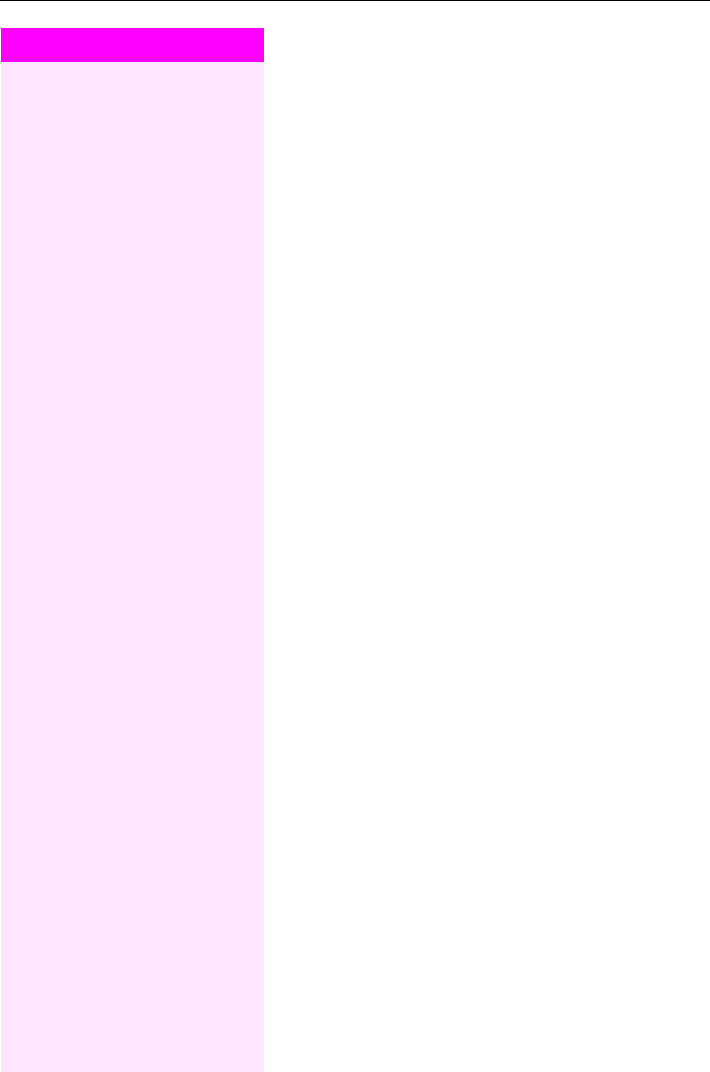
Grundfunktionen
42
Schritt für Schritt
Anrufe umleiten
Sie können Anrufe für Ihr Telefon auf ein anderes Tele-
fon umleiten.
Voraussetzung: Die Anrufumleitungsfunktion ist pro-
grammiert (!Seite 43).
Im Anrufumleitungsmenü können drei Umleitungsbe-
dingungen programmiert werden:
• Alle Anrufe
• Bei Besetzt
• Bei Nichtmelden
Wegen ihrer direkten Auswirkung hat die Umleitung für
„Alle Anrufe“ die höchste Priorität, gefolgt von „Nicht-
melden“ und „Besetzt“.
Die eingeschaltete Umleitung für „Alle Anrufe“ wird im
Display angezeigt, wenn sich das Gerät im Ruhezustand
befindet.
Umgeleitete Anrufe werden, sofern erlaubt, in einer
Rufliste protokolliert (siehe !Seite 22).
In Menü Anrufumleitung bearbeiten finden Sie 3 Op-
tionen Ziel. Diese Ziel-Optionen sind den Umleitungsar-
ten zugeordnet.
Alle Anrufe (Aus/Ein)
Ziel
Besetzt (Aus/Ein)
Ziel
Nichtmelden (Aus/Ein)
Ziel
Für jedes Ziel kann bereits eine Rufnummer zugeordnet
sein. Die Option Ziel könnte dann z. B. Ziel 12345 lau-
ten.

Grundfunktionen
43
Schritt für Schritt
Anrufumleitung programmieren
Zielrufnummern für Anrufumleitung speichern
Sie können für die Anrufumleitung bis zu
5 Zielrufnummern speichern. Diese Zielrufnummern
können dann den verschiedenen Umleitungsarten zu-
geordnet werden. Danach können Sie eine der Umlei-
tungsarten einschalten (!Seite 46).
Voraussetzung: Sie haben die Taste für „Variable Um-
leitung“ eingerichtet (siehe !Seite 54). Andernfalls
können Sie die Einstellungen für die Anrufumleitungen
über das Benutzermenü (!Seite 60) vornehmen.
STaste „Variable Umleitung“ drücken.
Auswählen und bestätigen.
Die Option Ziel für eine der folgenden Umleitungsarten
auswählen:
• Alle Anrufe
• Besetzt
• Nichtmelden
Ziel-Auswahl bestätigen.
Auswählen und bestätigen.
Auswählen und bestätigen.
jZielrufnummer eingeben und bestätigen.
Evtl. weitere Zielrufnummern für Ziel 2 bis Ziel 5 festle-
gen.
Auswählen und bestätigen.
Anrufumleitung bearbeiten f
Ziel = f
Das Speichern von Zielrufnummern kann über
jede der 3 Optionen Ziel der jeweiligen Umlei-
tungsart vorgenommen werden.
Favoriten bearbeiten f
Ziel 1 = f
Speichern & beenden l

Grundfunktionen
44
Schritt für Schritt
Zielrufnummer einer Umleitung zuordnen
zDiese Einstellung können Sie auch über die Webober-
fläche vornehmen !Seite 107.
Voraussetzung: Sie haben die Taste für „Variable Um-
leitung“ eingerichtet (siehe !Seite 54). Andernfalls
können Sie die Einstellungen für die Anrufumleitungen
über das Benutzermenü (!Seite 60) vornehmen.
STaste „Variable Umleitung“ drücken.
Innerhalb von drei Sekunden:
Auswählen und bestätigen.
Die Option Ziel für eine der folgenden Umleitungsarten
auswählen:
• Alle Anrufe
• Besetzt
• Nichtmelden
Ziel-Auswahl bestätigen.
Eine Zielrufnummer aus der Liste auswählen und bestä-
tigen.
Auswählen und bestätigen.
Anrufumleitung bearbeiten f
Ziel = f
089008844 l
Speichern & beenden l

Grundfunktionen
45
Schritt für Schritt
Dauer der Rufsignalisierung vor einer Umleitung
bei „Nichtmelden“ festlegen
Sie können festlegen wie oft das Telefon läuten soll, be-
vor die Umleitung bei „Nichtmelden“ aktiviert wird.
zDiese Einstellung können Sie auch über die Webober-
fläche vornehmen !Seite 107.
Voraussetzung: Sie haben die Taste für „Variable Um-
leitung“ eingerichtet (siehe !Seite 54). Andernfalls
können Sie die Einstellungen für die Anrufumleitungen
über das Benutzermenü (!Seite 60) vornehmen.
STaste „Variable Umleitung“ drücken.
Innerhalb von drei Sekunden:
Auswählen und bestätigen.
Auswählen und bestätigen.
jGeben Sie einen Wert für die Dauer ein.
Auswählen und bestätigen.
Diese Einstellung steht nur dann zur Verfügung,
wenn das Fachpersonal die Funktion „Server fea-
tures“ ausgeschaltet hat.
Anrufumleitung bearbeiten f
Dauer m
Speichern & beenden l

Grundfunktionen
46
Schritt für Schritt
Anrufumleitung ein-/ausschalten
zDiese Einstellung können Sie auch über die Webober-
fläche vornehmen !Seite 107.
Voraussetzung: Mindestens eine Zielrufnummer ist
programmiert (!Seite 44) und Sie haben die Taste für
„Variable Umleitung“ eingerichtet (siehe !Seite 54).
Andernfalls können Sie die Einstellungen für die Anru-
fumleitungen über das Benutzermenü (!Seite 60) vor-
nehmen.
STaste „Variable Umleitung“ drücken.
Innerhalb von drei Sekunden:
Auswählen und bestätigen.
Wählen Sie die passende Umleitungsart aus:
Auswählen und bestätigen.
oder
Auswählen und bestätigen.
oder
Auswählen und bestätigen.
„Ein“ bzw. „Aus“ auswählen und bestätigen.
Auswählen und bestätigen.
Anrufumleitung bearbeiten f
Alle Anrufe = Aus l
Besetzt = Aus f
Nichtmelden = Aus f
Ein l
Speichern & beenden l
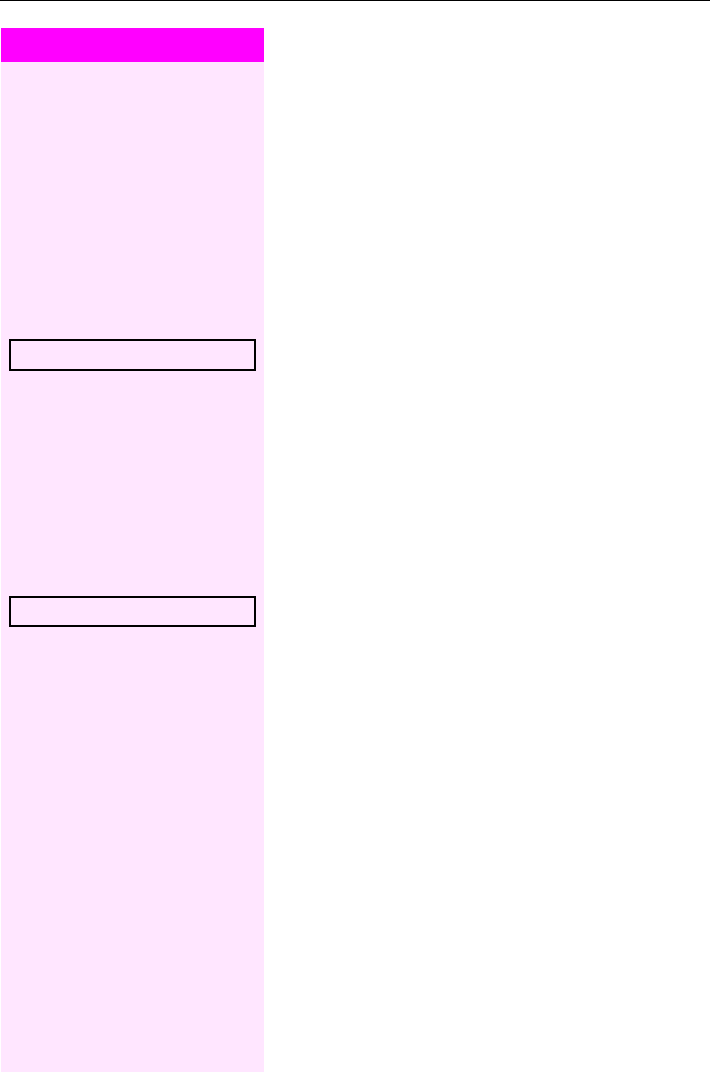
Grundfunktionen
47
Schritt für Schritt
Anrufumleitung für alle Anrufe aktivieren
Über die Funktionstaste „Variable Umleitung“ können
Sie die Anrufumleitung für alle Anrufe aktivieren.
Voraussetzung: Mindestens ein Umleitungsziel ist pro-
grammiert !Seite 43 und Sie haben die Taste für „Va-
riable Umleitung“ eingerichtet (siehe !Seite 54).
STaste „Variable Umleitung“ drücken.
Drei Sekunden warten.
oder
Bestätigen. Taste „Variable Umleitung“ leuchtet. Die
Anrufumleitung ist aktiviert.
Befindet sich das Telefon im Ruhezustand, wird in der
zweiten Display-Zeile das Anrufumleitungssymbol K
mit der Zielrufnummer angezeigt.
Anrufumleitung für alle Anrufe ausschalten
SLeuchtende Taste „Variable Umleitung“ drücken.
Drei Sekunden warten.
oder
Bestätigen.
Die Anrufumleitung ist deaktiviert.
Umleitungskette
Es kommt vor, dass ein Teilnehmer zu einem anderen
Teilnehmer umgeleitet hat, der ebenfalls eine Umlei-
tung oder einen Anrufschutz eingeschaltet hat. Auf die-
se Weise könnte z. B. eine Umleitungskette aus mehre-
ren Telefonen entstehen deren letztes Glied Ihr Telefon
ist.
Im Display Ihres Telefons öffnet sich ein PopUp-Fense-
ter mit folgenden Umleitungsinformationen:
•Wer ruft an
• Wer hat zuerst oder wer hat zuletzt umgeleitet.
• Der Umleitungsgrund wird mit einem Symbol darge-
stellt.
Sie können einstellen, ob der Teilnehmer, der zuerst
oder der zuletzt umgeleitet hat, angezeigt wird (siehe
!Seite 61).
Annehmen l
Annehmen l
Specyfikacje produktu
| Marka: | Telekom |
| Kategoria: | telefon biurowy |
| Model: | Octophon F615 SIP - Octopus F50 |
Potrzebujesz pomocy?
Jeśli potrzebujesz pomocy z Telekom Octophon F615 SIP - Octopus F50, zadaj pytanie poniżej, a inni użytkownicy Ci odpowiedzą
Instrukcje telefon biurowy Telekom

26 Września 2024

26 Września 2024

26 Września 2024

25 Września 2024

25 Września 2024

25 Września 2024

25 Września 2024

25 Września 2024

25 Września 2024

25 Września 2024
Instrukcje telefon biurowy
- telefon biurowy Yamaha
- telefon biurowy Samsung
- telefon biurowy LG
- telefon biurowy Plantronics
- telefon biurowy Gigaset
- telefon biurowy Geemarc
- telefon biurowy Panasonic
- telefon biurowy Crestron
- telefon biurowy Alcatel-Lucent
- telefon biurowy Yealink
- telefon biurowy Profoon
- telefon biurowy Siemens
- telefon biurowy Alcatel
- telefon biurowy Teltonika
- telefon biurowy Shure
- telefon biurowy Cisco
- telefon biurowy Bang & Olufsen
- telefon biurowy Vimar
- telefon biurowy Uniden
- telefon biurowy Bogen
- telefon biurowy Avaya
- telefon biurowy EnGenius
- telefon biurowy AKG
- telefon biurowy Topcom
- telefon biurowy Grandstream
- telefon biurowy TOA
- telefon biurowy Snom
- telefon biurowy KPN
- telefon biurowy Swissvoice
- telefon biurowy Aastra
- telefon biurowy AGFEO
- telefon biurowy Ascom
- telefon biurowy Argus
- telefon biurowy Fortinet
- telefon biurowy Belgacom
- telefon biurowy Innovaphone
- telefon biurowy Beyerdynamic
- telefon biurowy Vaddio
- telefon biurowy Mitel
- telefon biurowy Ranex
- telefon biurowy Gigaset Pro
- telefon biurowy Tiptel
- telefon biurowy Unify
- telefon biurowy DeTeWe
- telefon biurowy Telegartner
- telefon biurowy Polycom
- telefon biurowy ClearOne
- telefon biurowy Nortel
- telefon biurowy AT-T
- telefon biurowy Philips-NEC
- telefon biurowy DSS
- telefon biurowy KONFTEL
- telefon biurowy Aspi
- telefon biurowy Futiro
- telefon biurowy Ericsson
- telefon biurowy AudioCodes
- telefon biurowy Ooma
Najnowsze instrukcje dla telefon biurowy

24 Stycznia 2025

14 Stycznia 2025

13 Stycznia 2025

13 Stycznia 2025

31 Grudnia 2025

31 Grudnia 2025

31 Grudnia 2025

29 Grudnia 2024

29 Grudnia 2024

21 Grudnia 2024